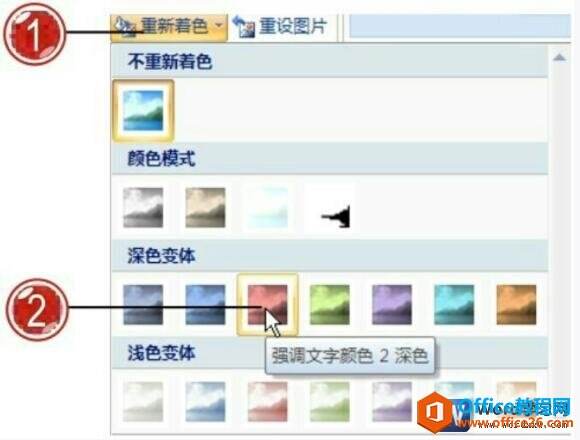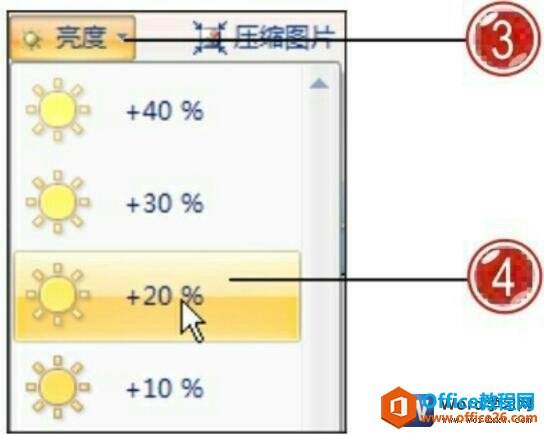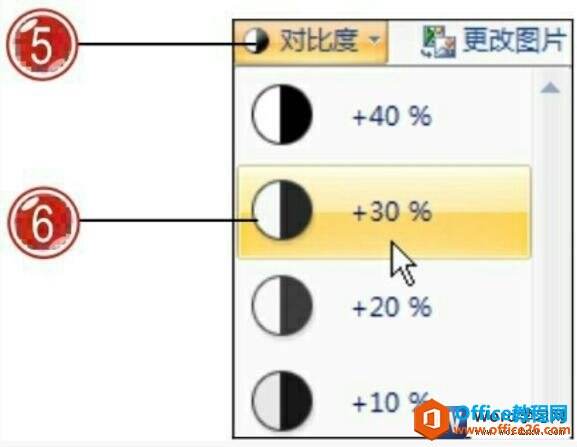word 如何调整美化图片
办公教程导读
收集整理了【word 如何调整美化图片】办公软件教程,小编现在分享给大家,供广大互联网技能从业者学习和参考。文章包含379字,纯文字阅读大概需要1分钟。
办公教程内容图文
图1
3、在“调整”组中单击“亮度”按钮;
4、在展开的列表中单击“+20%”选项;
图2
5、在“调整”组中单击“对比度”按钮;
6、在展开的列表中单击“+30%”选项;
图3
7、设置后的图片效果。
图4
都知道了如何在word2007中美化图片了,那么我们如何将设置的图片恢复到插入的默认格式效果?其实很简单,只需要选中图片,在“格式”选项卡下的“调整”组中单击“重设图片”按钮。
办公教程总结
以上是为您收集整理的【word 如何调整美化图片】办公软件教程的全部内容,希望文章能够帮你了解办公软件教程word 如何调整美化图片。
如果觉得办公软件教程内容还不错,欢迎将网站推荐给好友。